Pour commencer, vous devez avoir une installation opérationnelle de Win2K sur le serveur sur lequel vous envisagez de restaurer les données. S'agissant d'un nouveau serveur, vous devez installer Win2K Server à partir d'un CD-ROM. Vérifiez que vous avez connecté le lecteur de bande et les autres unités de stockage au
Installez un OS temporaire
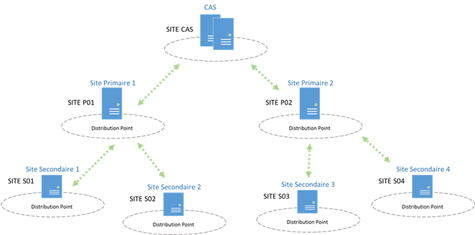
serveur
avant de commencer l’installation, afin
que l’OS puisse détecter ces unités durant
l’installation. Pour accélérer cette
phase, munissez-vous au préalable de
la documentation sur les lecteurs de
bande, les drivers SCSI et la configuration
système, particulièrement si votre
lecteur système sauvegardé existe sur
un média pour une unité de stockage
ne possédant pas un driver Win2K natif.
Si votre appareil n’a pas un driver
Win2K natif, appuyez sur F6 quand
l’installation vous demande d’indiquer
votre unité de stockage de masse et
fournissez un driver quand une invite
vous le demande.
Hormis la configuration du lecteur
de bande et des volumes disque, ne
perdez pas de temps à configurer l’OS
parce que la première restauration remplacera ce paramétrage. S’il faut
restaurer une grande quantité de données,
vous pouvez d’abord restaurer
l’OS puis les données une fois le serveur
remis online. Supposons que
vous deviez restaurer toutes les partitions
avant que le serveur fonctionne.
Vous devez alors créer et formater
toutes les partitions afin de pouvoir les
restaurer en une opération. Consultez
le fichier diskcfg.txt que j’ai décrit dans
la section Préparez-vous au pire, ou
autre documentation similaire, lorsque
vous créez, formatez et étiquetez les
volumes, pour être sûr de créer une reproduction
exacte des systèmes de fichiers
présents sur l’ancien serveur.
Vous pouvez utiliser la phase de partitionnement
de Windows Setup pour
créer toutes les partitions avant de formater
la partition OS et d’installer les
fichiers setup. Les partitions doivent
être au moins aussi grandes que les
partitions d’origine sur l’ancien serveur,
pour éviter qu’un espace disque insuffisant ne crée des problèmes pendant
la restauration. Après avoir installé
l’OS et vous y être connecté, vous
pouvez formater les partitions restantes
à partir de la ligne de commande
ou avec Disk Administrator en
utilisant les mêmes systèmes de fichiers
et associations de lecteurs
qu’utilisaient les partitions du serveur
original. Il faut aussi formater les nouveaux
systèmes de fichiers avec les
mêmes tailles de cluster que le serveur
original, parce qu’une taille de cluster
différente peut affecter la quantité
d’espace que les fichiers restaurés
consomment.
Avant de pouvoir restaurer les données,
chargez les drivers appropriés
pour votre unité de sauvegarde. Vous
pouvez regarder sous le noeud d’unité
Tape drives dans Device Manager,
comme le montre la figure 1, pour vérifier
qu’un driver est chargé pour
votre lecteur de bande. Si votre lecteur
de bande n’est pas présent, regardez sous le noeud Other devices pour votre
unité et chargez le driver d’après les
instructions du fabricant du lecteur de
bande. Pour exécuter les opérations de
restauration, connectez-vous avec un
compte autorisé à effectuer les actions
nécessaires (c’est-à -dire un compte administrateur
ou opérateur de sauvegarde).
Téléchargez cette ressource

Guide de Sécurité IA et IoT
Compte tenu de l'ampleur des changements que l'IA est susceptible d'entraîner, les organisations doivent élaborer une stratégie pour se préparer à adopter et à sécuriser l'IA. Découvrez dans ce Livre blanc Kaspersky quatre stratégies efficaces pour sécuriser l'IA et l'IoT.
Les articles les plus consultés
- N° 2 : Il faut supporter des langues multiples dans SharePoint Portal Server
- Afficher les icônes cachées dans la barre de notification
- Et si les clients n’avaient plus le choix ?
- Partager vos images, vidéos, musique et imprimante avec le Groupe résidentiel
- Cybersécurité Active Directory et les attaques de nouvelle génération










